Multiline v aplikácii AutoCAD
Multiline v aplikácii AutoCAD je veľmi pohodlný nástroj, ktorý vám umožňuje rýchlo vykresliť kontúry, segmenty a ich reťazce pozostávajúce z dvoch alebo viacerých rovnobežných línií. Pomocou viacnásobnej linky je výhodné vykresliť kontúry stien, ciest alebo technickej komunikácie.
Dnes budeme vedieť, ako používať viacnásobné výkresy na výkresoch.
obsah
Nástroj pre viaceré riadky v aplikácii AutoCAD
Ako nakresliť multiline
1. Ak chcete nakresliť viacúrovňovú linku, vyberte v lište ponuky "Draw" - "Multiline".

2. Zvoľte "Zoom" z príkazového riadku na určenie vzdialenosti medzi rovnobežnými čiarami.
![]()
Ak chcete nastaviť základnú líniu (horná, stredová, spodná), vyberte položku "Poloha".
![]()
![]()
Kliknutím na Štýl vyberte typ multiline. Štandardne má AutoCad iba jeden typ - Standart, ktorý pozostáva z dvoch paralelných línií vo vzdialenosti 0,5 jednotiek. Proces vytvárania vlastných štýlov bude popísaný nižšie.
3. Začnite nakresliť multiline v pracovnom poli, pričom uveďte uzlové body línie. Pre pohodlnosť a presnosť konštrukcie použite viazanie.
Čítajte viac: Väzby aplikácie AutoCAD
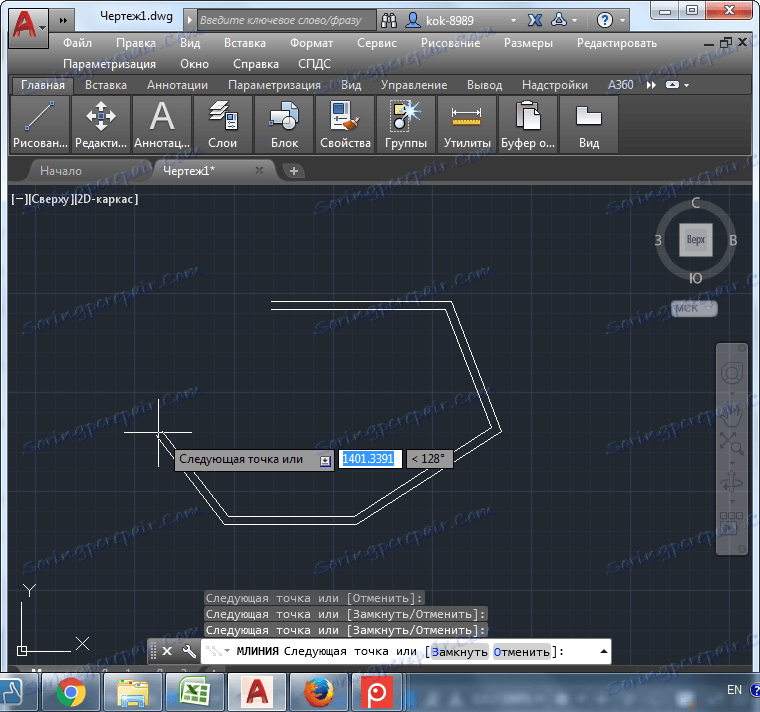
Ako konfigurovať viacjazyčné štýly
1. V ponuke vyberte možnosť "Formát" - "Viacnásobné štýly".
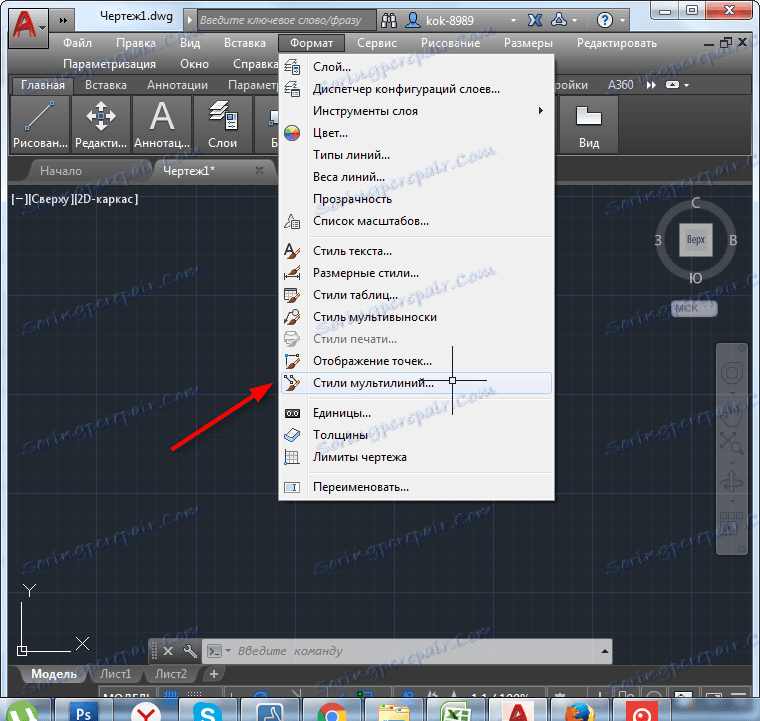
2. V zobrazenom okne vyberte existujúci štýl a kliknite na "Vytvoriť".
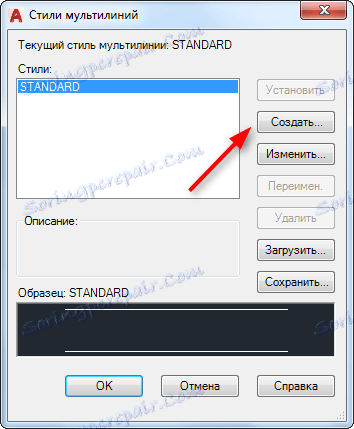
3. Zadajte názov nového štýlu. Musí pozostávať z jedného slova. Kliknite na tlačidlo "Pokračovať"
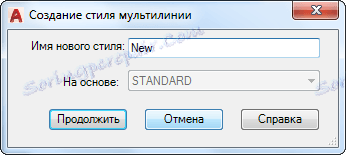
4. Máte nové okno multiline štýlu. V ňom budeme zaujímať nasledovné parametre:
Prvky. Pridajte požadovaný počet paralelných riadkov s odsadením kliknutím na tlačidlo "Pridať". V poli "Odsadenie" nastavte množstvo odsadenia. Pre každý pridaný riadok môžete určiť farbu.
Konce. Zadajte typy koncov multiline. Môžu byť buď rovné alebo oblúkovité a pretínajú sa v uhle s multiline.
Výplň. Ak je to potrebné, nastavte plnú farbu, ktorá vyplní multiline.
Kliknite na tlačidlo OK.

V okne nového štýlu kliknite na "Inštalovať" a zvýraznite nový štýl.
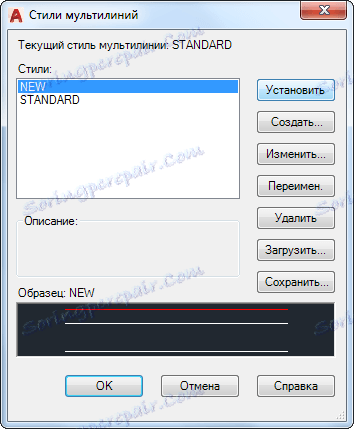
5. Začnite kresliť multiline. Bude namaľovaný novým štýlom.
Súvisiace témy: Ako previesť na polylinky v programe AutoCAD
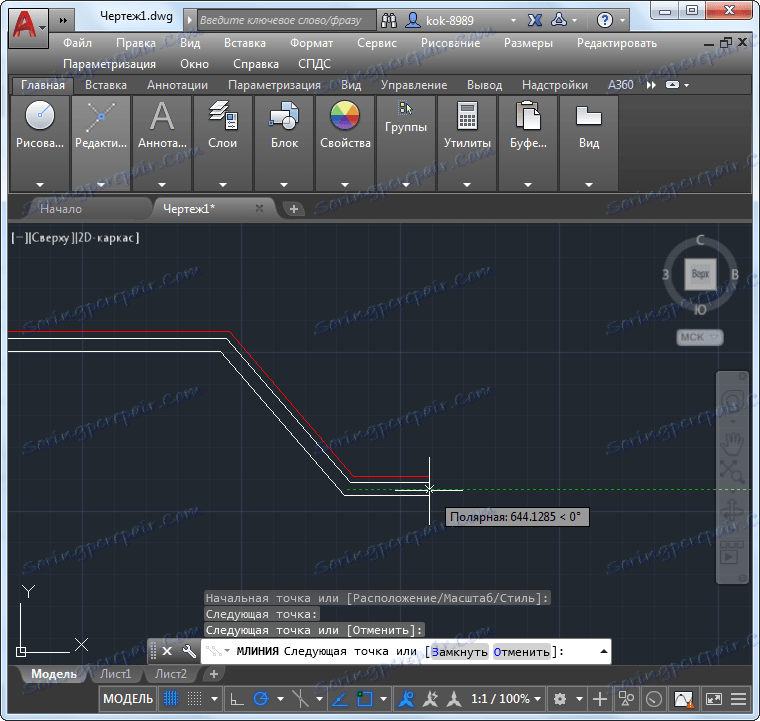
Prejazdové mostíky
Nakreslite niekoľko viacnásobných prvkov tak, aby sa pretínajú.
1. Ak chcete nakonfigurovať ich križovatky, zvoľte z ponuky menu "Edit" - "Object" - "Multiline ..."
2. V okne, ktoré sa otvorí, vyberte typ priesečníku, ktorý je optimálny.
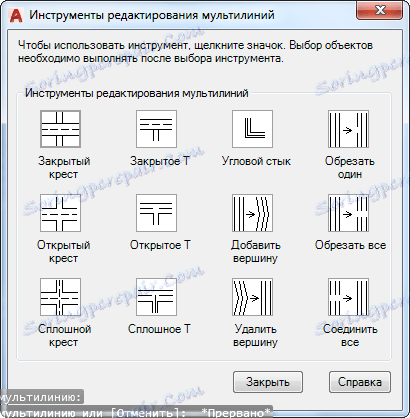
3. Kliknite na prvý a druhý pretínajúci sa viacnásobok v blízkosti priesečníka. Kĺb bude zmenený podľa zvoleného typu.

Ďalšie lekcie na našej webovej stránke: Ako používať AutoCAD
Takže ste sa oboznámili s nástrojom multilines v AutoCADe. Používajte ho vo svojich projektoch na rýchlejšiu a efektívnejšiu prácu.
